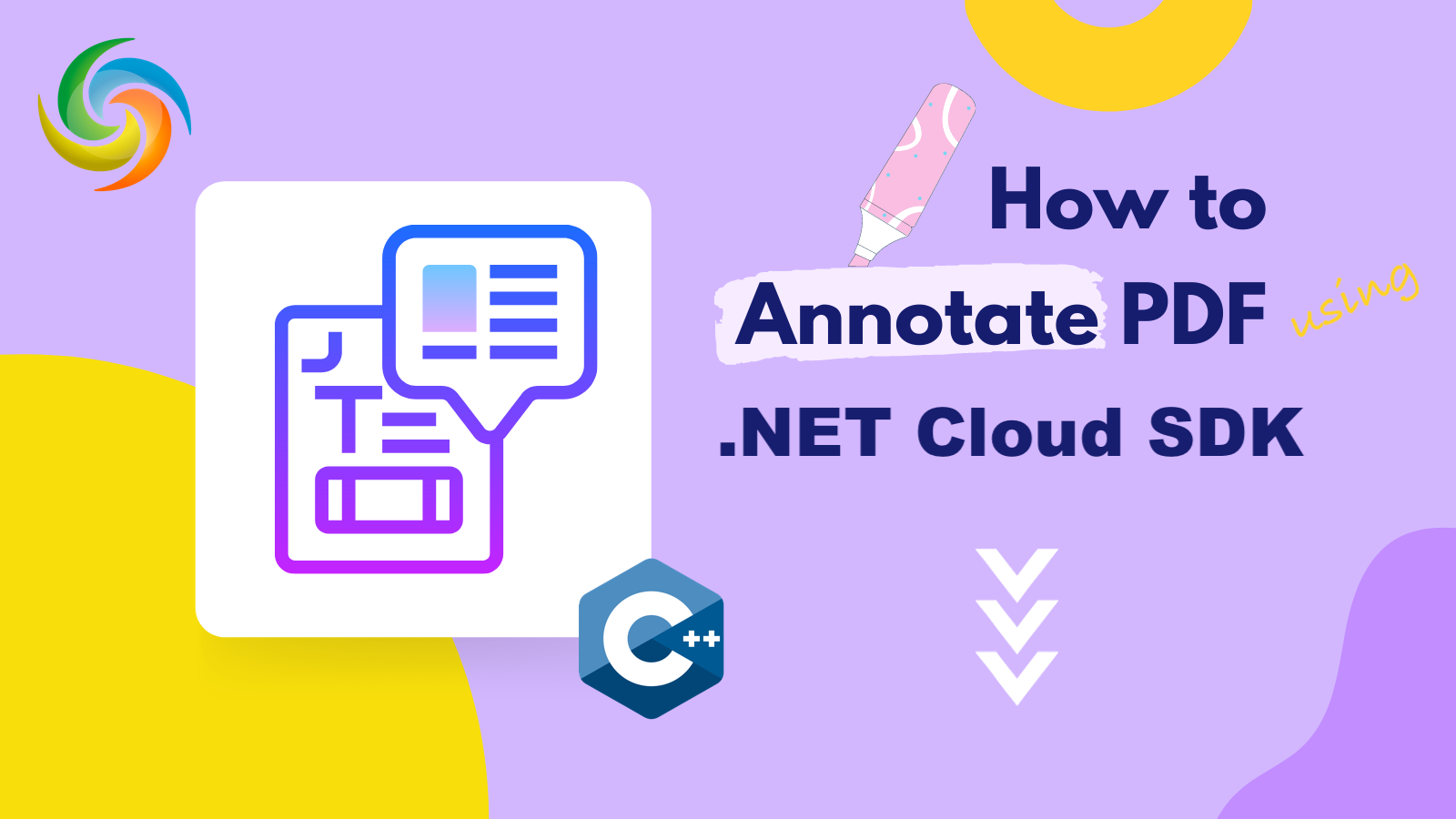
Paano magdagdag ng mga anotasyon sa isang PDF gamit ang C# .NET
Sa digital age ngayon, ang PDFs ay naging isang sikat na format para sa pagbabahagi ng impormasyon, mga dokumento, at mga ulat. Gayunpaman, ang simpleng pagtingin sa isang PDF ay maaaring hindi sapat para sa maraming mga gumagamit. Minsan, maaaring gusto ng mga user na i-highlight o magdagdag ng mga tala sa mga partikular na bahagi ng PDF upang magbigay ng karagdagang konteksto o feedback. Sa kabutihang palad, mayroong ilang libreng PDF annotator na magagamit na nagbibigay-daan sa mga user na madaling magdagdag ng mga komento, i-highlight ang teksto, at higit pa. Gayunpaman, sa artikulong ito, tutuklasin namin kung paano gamitin ang REST API upang suportahan ang mga PDF annotation, at ipapakita sa iyo kung paano i-highlight, magkomento, at magdagdag ng mga tala sa iyong mga PDF na dokumento.
- REST API para sa PDF Annotation
- Magdagdag ng Mga Komento sa PDF gamit ang C#
- Magdagdag ng Libreng Text Annotation sa PDF gamit ang cURL Commands
REST API para sa PDF Annotation
Aspose.PDF Cloud ay nagbibigay ng madaling gamitin at komprehensibong solusyon upang magdagdag ng mga anotasyon sa mga PDF na dokumento sa pamamagitan ng program. Sa Aspose.PDF Cloud, maaari kang magdagdag ng iba’t ibang uri ng anotasyon sa mga PDF na dokumento, kabilang ang text, larawan, stamp, at iba’t ibang markup annotation. Maaari mo ring baguhin ang mga umiiral nang anotasyon, gaya ng pagbabago ng posisyon, laki, kulay, o anumang iba pang katangian.
Kabilang sa mga sinusuportahang Anotasyon ang Text, Circle, Polygon, PolyLine, Line, Square, FreeText, Highlight, Underline, Squiggly, StrikeOut, Caret, Ink, Link, Popup, FileAttachment, Sound, Movie, Screen, Widget, Watermark, TrapNet, PrinterMark, Redaction, Stamp, RichMedia at PDF3D.
Ngayon, upang maidagdag ang SDK sa iyong proyekto, mangyaring hanapin ang Aspose.PDF-Cloud sa manager ng NuGet packages at i-click ang button na Magdagdag ng Package. Ang susunod na mahalagang hakbang ay ang magparehistro ng account sa Cloud dashboard at makuha ang iyong mga personal na kredensyal ng kliyente. Pakitingnan ang Quick Start na gabay para sa karagdagang detalye.
Magdagdag ng Mga Komento sa PDF gamit ang C#
Tingnan natin ang C# .NET code snippet na ginagamit upang magdagdag ng Anotasyon sa isang PDF na dokumento.
// Para sa kumpletong mga halimbawa at data file, mangyaring pumunta sa
https://github.com/aspose-pdf-cloud/aspose-pdf-cloud-dotnet
// Kumuha ng mga kredensyal ng kliyente mula sa https://dashboard.aspose.cloud/
string clientSecret = "7f098199230fc5f2175d494d48f2077c";
string clientID = "ee170169-ca49-49a4-87b7-0e2ff815ea6e";
// lumikha ng isang bagay ng PdfApi
PdfApi api = new PdfApi(clientSecret, clientID);
// lumikha ng List object na naglalaman ng FreeTextAnnotations
List<FreeTextAnnotation> annotations = new List<FreeTextAnnotation>
{
new FreeTextAnnotation(
// tukuyin ang hugis-parihaba na rehiyon na may hawak na FreeTextAnnotation
// tukuyin din ang mga detalye ng pag-format ng teksto
Rect: new Rectangle(100, 800, 350, 830),
TextStyle:new TextStyle(
FontSize: 26, Font: "Arial",
ForegroundColor: new Aspose.Pdf.Cloud.Sdk.Model.Color(0xFF, 0, 0xFF, 0),
BackgroundColor: new Aspose.Pdf.Cloud.Sdk.Model.Color(0xFF, 0xFF, 0, 0)
))
{
// Nilalaman na ipapakita sa loob ng FreeTextAnnotation
Contents = "Confidential !",
Color = new Aspose.Pdf.Cloud.Sdk.Model.Color(0, 0, 0, 0),
Id = "id1",
Name = "Test Free Text",
Flags = new List<AnnotationFlags> {AnnotationFlags.Default},
HorizontalAlignment = HorizontalAlignment.Center,
Intent = FreeTextIntent.FreeTextTypeWriter,
RichText = "Rich Text",
Subject = "Text Box Subj",
ZIndex = 1,
Justification = Justification.Center,
Title = "Title",
PageIndex = 1
}
};
var response = api. PostPageFreeTextAnnotations("Binder1.pdf", 1, annotations);
Ngayon, hayaan nating maunawaan ang snippet ng code sa higit pang mga detalye.
PdfApi api = new PdfApi(clientSecret, clientID);
Lumikha ng isang halimbawa ng klase ng PdfApi na kumukuha ng mga kredensyal ng kliyente bilang mga argumento sa constructor nito.
List<FreeTextAnnotation> annotations = new List<FreeTextAnnotation>
Dahil sinusuportahan ng API ang kakayahang magdagdag ng isa o higit pang Mga Anotasyon ng magkatulad na uri nang sabay-sabay, kaya kailangan nating gumawa ng isang bagay na Listahan ng uri ng FreeTextAnnotation.
new FreeTextAnnotation(
Rect: new Rectangle(100, 800, 350, 830),
TextStyle:new TextStyle(
FontSize: 26, Font: "Arial",
ForegroundColor: new Aspose.Pdf.Cloud.Sdk.Model.Color(0xFF, 0, 0xFF, 0),
BackgroundColor: new Aspose.Pdf.Cloud.Sdk.Model.Color(0xFF, 0xFF, 0, 0)
))
Gumawa ng object ng FreeTextAnnotation kung saan tinutukoy namin ang rectangular na rehiyon para sa Annotation at mga detalye ng pag-format ng text.
Contents = "Confidential !"
Dito namin tinutukoy ang nilalaman para sa FreeTextAnnotation.
var response = api. PostPageFreeTextAnnotations("Binder1.pdf", 1, annotations);
Tawagan ang REST API upang magdagdag ng FreeTextAnnotation sa unang pahina ng PDF na dokumento na available na sa Cloud storage.
Ibinigay sa ibaba ang mga posibleng value na maaaring italaga sa mga property na ginamit sa snippet ng code sa itaas.
- AnnotationFlags - Ang mga sinusuportahang value ay maaaring
[Default, Invisible, Hidden, Print, NoZoom, NoRotate, NoView, ReadOnly, Locked, ToggleNoView, LockedContents].- I-rotate - Anggulo ng pag-ikot para sa teksto. Ang mga posibleng value ay maaaring
[None, on90, on180, on270].- AnnotationFlags - Isang set ng mga flag na tumutukoy sa iba’t ibang katangian ng anotasyon. Ang posibleng value ay maaaring
[Default, Invisible, Hidden, Print, NoZoom, NoRotate, NoView, ReadOnly, Locked, ToggleNoView, LockedContents].- FreeTextIntent - Binibilang ang mga layunin ng libreng text annotation. Ang mga posibleng value ay maaaring
[ Undefined, FreeTextCallout, FreeTextTypeWriter].
Magdagdag ng Libreng Text Annotation sa PDF gamit ang cURL Commands
Ang paggamit ng mga cURL command para tawagan ang Aspose.PDF Cloud API ay isang mahusay na diskarte para magawa ang pangangailangang ito. Mabuti rin kung pamilyar ka sa mga tool sa command-line o mas gusto mong gamitin ang mga ito. Kaya, gamit ang tool na command-line na cURL, maaari kang gumawa ng mga kahilingan sa HTTP at magsagawa ng iba’t ibang mga operasyon tungkol sa pagproseso ng PDF file.
Ngayon, upang magdagdag ng mga anotasyon sa isang PDF na dokumento gamit ang mga cURL command, kailangan muna naming bumuo ng isang token sa pagpapatotoo sa pamamagitan ng pagpapadala ng kahilingan sa token endpoint gamit ang iyong App SID at App Key. Mangyaring isagawa ang sumusunod na utos upang makabuo ng accessToken.
curl -v "https://api.aspose.cloud/connect/token" \
-X POST \
-d "grant_type=client_credentials&client_id=ee170169-ca49-49a4-87b7-0e2ff815ea6e&client_secret=7f098199230fc5f2175d494d48f2077c" \
-H "Content-Type: application/x-www-form-urlencoded" \
-H "Accept: application/json"
Kapag nabuo na ang accessToken, mangyaring isagawa ang sumusunod na command na nagdaragdag ng FreeTextAnnotation sa PDF na dokumento. Ang Annotated PDF file ay ina-update sa Cloud storage.
curl -v "https://api.aspose.cloud/v3.0/pdf/{inputPDF}/pages/1/annotations/freetext" \
-X POST \
-H "accept: application/json" \
-H "authorization: Bearer {accessToken}" \
-H "Content-Type: application/json" \
-d "[ { \"Color\": { \"A\": 0, \"R\": 0, \"G\": 0, \"B\": 0 }, \"Contents\": \"Confidential !\", \"Modified\": \"01/05/2023 12:00:00.000 PM\", \"Id\": \"id0\", \"Flags\": [ \"Default\" ], \"Name\": \"comment\", \"Rect\": { \"LLX\": 100, \"LLY\": 800, \"URX\": 350, \"URY\": 830 }, \"PageIndex\": 0, \"ZIndex\": 1, \"HorizontalAlignment\": \"Center\", \"VerticalAlignment\": \"Center\", \"CreationDate\": \"03/05/2023 16:00:00.000 PM\", \"Subject\": \"Subj.\", \"Title\": \"Main Heading\", \"RichText\": \"Hello world...\", \"Justification\": \"Left\", \"Intent\": \"FreeTextTypeWriter\", \"Rotate\": \"None\", \"TextStyle\": { \"FontSize\": 26, \"Font\": \"Arial\", \"ForegroundColor\": { \"A\": 10, \"R\": 10, \"G\": 100, \"B\": 120 }, \"BackgroundColor\": { \"A\": 0, \"R\": 0, \"G\": 50, \"B\": 80 } } }]"
Palitan ang
{inputPDF}ng pangalan ng input na PDF file na available na sa Cloud storage,{accessToken}ng JWT access token na nabuo sa itaas.
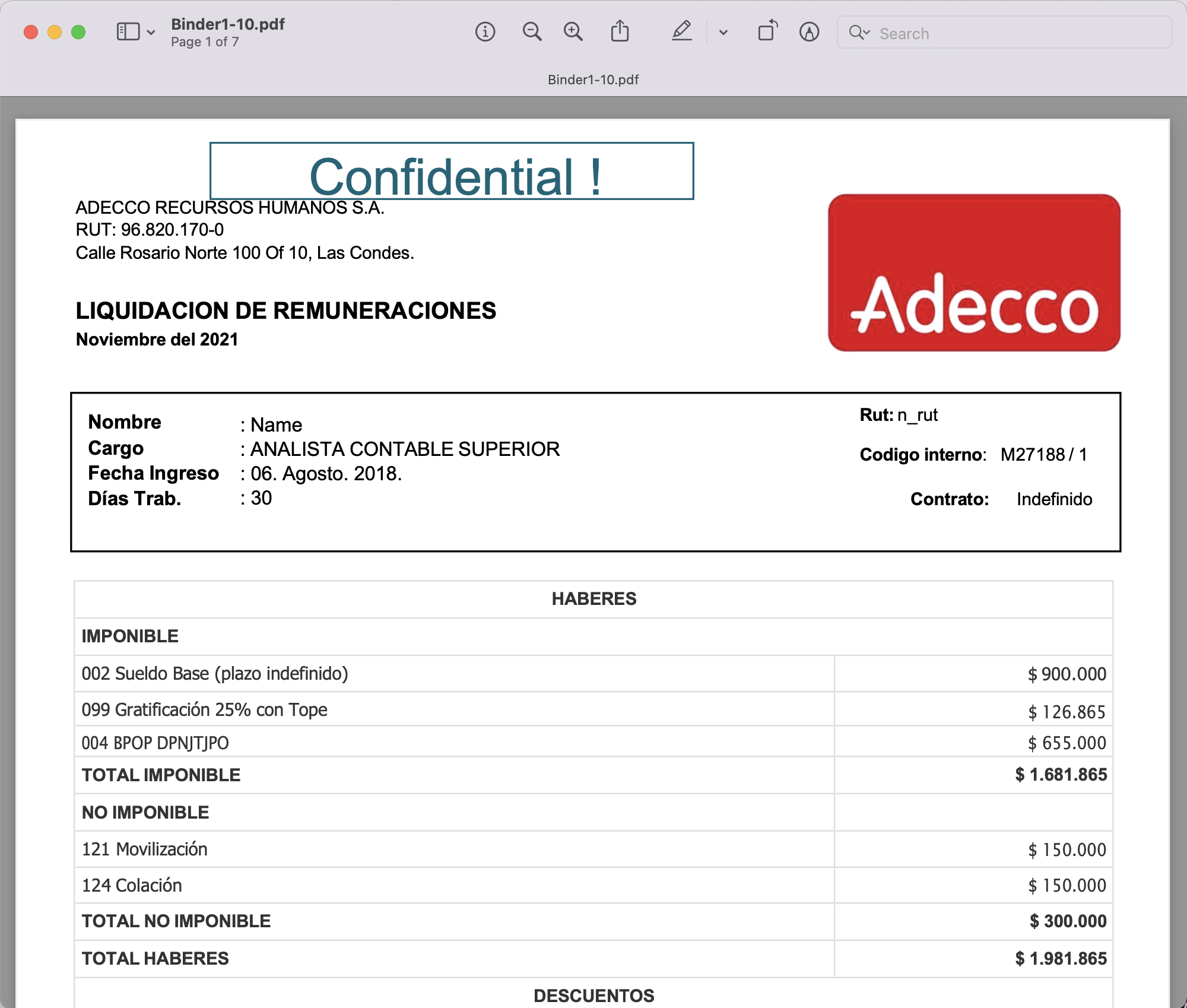
Larawan:- Preview ng Libreng Text Annotation sa PDF file.
Maaaring ma-download ang PDF na dokumentong ginamit sa halimbawa sa itaas mula sa link na ito.
Konklusyon
Sa konklusyon, ang pagdaragdag ng mga anotasyon sa mga PDF ay maaaring lubos na mapahusay ang kanilang pagiging kapaki-pakinabang at functionality. Kung nais mong i-highlight ang mahalagang teksto, magdagdag ng mga komento, o gumawa ng mga tala nang direkta sa loob ng dokumento, kung gayon ang Aspose.PDF Cloud ay isang kamangha-manghang pagpipilian upang makamit ito. Nalaman din namin na ang Aspose.PDF Cloud SDK para sa mga .NET at cURL na command ay nag-aalok ng mahuhusay na solusyon para sa pag-annotate ng mga PDF, na nagbibigay sa iyo ng kakayahang gumawa ng mga customized na workflow at mga proseso ng automation. Samakatuwid, gamit ang mga tool na ito, maaari kang mabilis at madaling magdagdag ng mga anotasyon sa mga PDF, habang nakakatipid ng oras at nagdaragdag ng pagiging produktibo.
Mga Kapaki-pakinabang na Link
Mga Kaugnay na Artikulo
Lubos naming inirerekumenda na dumaan sa mga sumusunod na blog: